이번에 직구로 득템한 워스턴 디지털 8TB 레드 플러스에서 초기 불량이 발견되어 RMA를 진행하였습니다. 아마존에서 구입한 날짜는 11월 26일이며, RMA 신청은 12월 8일에 했습니다. 아직 물건을 받아보진 못했지만 제가 진행한 내용을 공유하도록 하겠습니다.

(주)명 정보기술을 이용하세요
만약 해외에서 직구하셨더라도 우선 명정보기술 (이하 명정보)에 문의해 보시기 바랍니다. 명정보 홈페이지에 접속하여 안내된 카카오톡 또는 네이버톡톡으로 문의하시면 빠르게 답변이 옵니다. 또는 아래 정보를 참고하시기 바랍니다.
데이터복구 전문기업 (주)명정보기술 - 네이버톡톡
(주)명정보기술은 국내 최고 데이터복구 전문기업입니다.
talk.naver.com

저는 혼자 뻘짓 하다가 미국 주소로 RMA를 신청했는데요. 다른 분들은 바로 명정보로 연락부터하고 어떻게 진행해야하는지 안내를 받고 진행하시기 바랍니다. 해외 직구 제품인데도 국내 유통사에서 구입한 것처럼 엄청 친절합니다.


RMA 신청하기
저는 해외 직구로 구매한 제품이라서 무조건 미국으로 보내야하는 줄 알고 계정의 국가를 미국으로 하고 가입했습니다. 이글을 보시는 분은 저와같은 실수를 하지 않으시길 바랍니다.
국가를 미국으로 해서 그런지 한국 주소는 Fail이라고 뜨면서 RMA 진행이 안되더라고요. 문제는 다시 국가 변경이 안된다는 점인데요. 그래서 미국 배대지 주소로 입력하고 신청을 했습니다.
그러나 국가와 주소만 한국으로 해서 신청하면 전체적으로 방법은 큰 차이가 없을 것이라 생각됩니다.
계정이 없다면 아래 웨스턴 디지털 홈페이지에서 가입을 합니다. 꼭 한국으로 가입하시기 바랍니다.
▲ Step 1 가입이 완료되면 상단 메뉴의 "WD Quick Link" 왼쪽의 "계정 정보"를 클릭한 뒤 주소를 추가합니다. 저는 한국 주소를 등록했더니 않되서 배대지 주소를 넣었는데 한국 주소만 영문으로 넣으시면 됩니다.
한글로 되는지 모르겠지만 저는 영문으로 진행했습니다. 다른 분들도 대부분 영문으로 하더군요.

▲ Step 2 새 제품 등록을 눌러 제품을 RMA할 제품을 등록합니다. 제품은 HDD이므로 Other WD Products로 하고 뒤면의 S/N을 확인하여 일련 번호도 입력합니다.


▲ Step 3 영수증을 첨부하여 등록을 마치면 다음과 같이 RMA를 신청하는 버튼 (Create an RMA)이 나타나며 클릭 후 RMA에 포함시킬 제품을 선택합니다.


▲ Step 4 RMA 타입과 제품의 불량 원인을 선택합니다.
저는 기본 방식 (Standard RMA)로 하였습니다. 어떤 것을 선택할지 모르신다면 명정보에 문의한 뒤
진행하시는 것을 추천드립니다.
저는 8개의 배드 섹터가 발견되어 RMA Reason에 Bad Sector를 선택하였습니다.

▲ Step 5 신청이 완료 되면 나오는 RMA 번호는 제품 배송시 택매 안에 동봉해야하므로 미리 적어두시는 것이 좋습니다. RMA 번호를 다시 확인하는 방법이 있으니 본 포스팅의 하단을 참고 하시기 바랍니다.

RMA 번호 확인 하기
WD의 내지원 포털로 접속하여 번호를 확인할 수 있습니다.
▲ Step 1 "WD Quick Links" - "RMA 내역 및 상태" 를 클릭하여 번호를 확인합니다.


RMA 라벨 확인 하기
미국으로 보내는 경우 라벨을 택배의 3면에 부착해야하는데요. 국내 RMA의 경우 번호만 적어주면 되는 것 같습니다. 저는 미리 뽑아둔 라벨이 있어서 택배 안에 동봉하여 보냈습니다.
혹시 미국쪽으로 진행해야 하는 분들을 위해 라벨 출력 방법도 알려드립니다.
▲ Step 1 RMA 번호 확인하는 방법에서 RMA 기록 창을 확인하는 방법을 알려드렸는데요. 다시 그곳에 들어가서 RMA 세부정보를 클릭합니다.
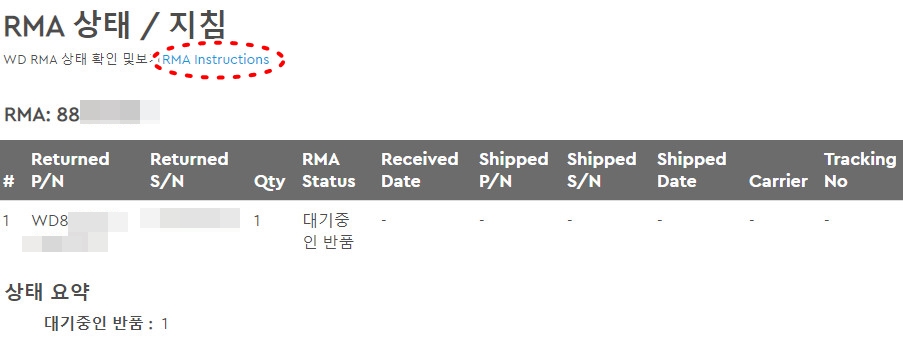
▲ Step 2 RMA 상태 / 지침 페이지에서 "RMA INstructions"를 선택한 뒤,"라벨 인쇄"를 클릭합니다.

▲ Step 3 아래와 같이 새롭게 열린 팝업창에서 Ctrl+P를 눌러주거나 우클릭 하여 인쇄를 진행합니다.
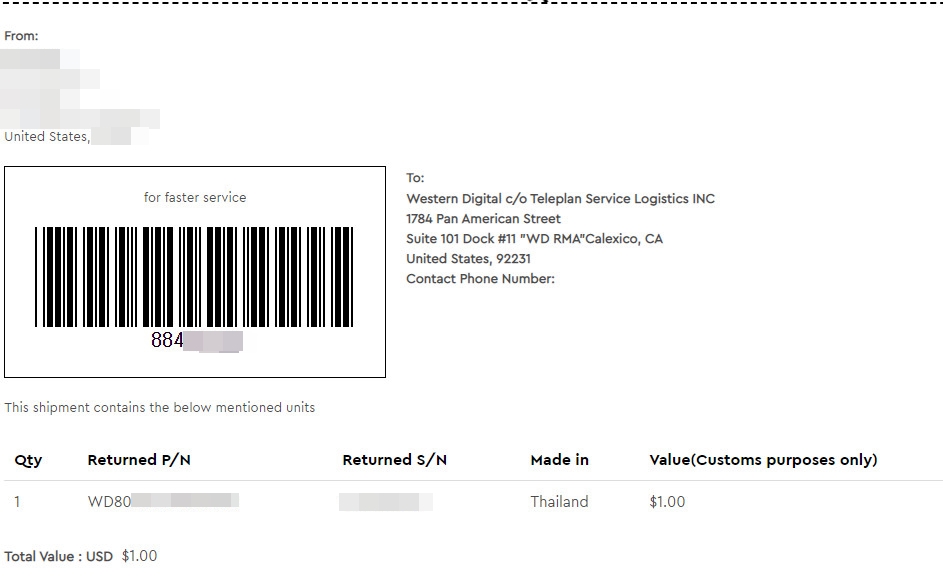
지금까지 WD HDD 8Tb RED Plus의 RMA 신청 방법과 번화 확인 및 라벨 출력 방법까지 알아보았습니다.
현재 명정보기술에 잘 도착하여 RMA가 진행 중입니다.
다시 제품을 받게 되면 추가로 후기를 남겨 보도록 하겠습니다.
RMA 진행 기간과 후기는 아래 링크를 참고하시기 바랍니다.
웨스턴 디지털 (WD) 디스크 RMA 후기 및 시놀로지 나스 HDD 추가
지난번 RMA를 보낸 WD RED가 우여곡절 끝에 잘 도착하였습니다. 제가 뻘짓하며 진행한 WD RMA는 글 하단의 링크를 참고해 주시기 바랍니다. RMA 후기 소요기간 12월 12일에 RMA를 보내 2월 중순에 도착했
pumpkin-review.tistory.com
'제품 사용기' 카테고리의 다른 글
| 프리우스 올인원 안드로이드 설치하기 전 모르면 후회하는 것들 (3) | 2021.05.02 |
|---|---|
| 소니 SEL1655G 표준 줌 렌즈 E-Mount (16-55mm F2.8 ) 리뷰 (0) | 2021.04.21 |
| 노뿌 무접점 키보드란? (0) | 2021.03.13 |
| 레이저 바이퍼 얼티메이트 광축 무선 게이밍 마우스 사용기 (2) | 2020.12.12 |
| 레노버 M58P E8400 램 확장 방법 (0) | 2020.12.08 |
| 브론즈급 가성비 파워 잘만 기가맥스 550W 체험 후기 (0) | 2020.12.06 |
- Total
- Today
- Yesterday